О, момче! Защо не се сетих за споделяне на клавиатура (и мишка) по-рано?
Имам два компютъра, един настолен и един лаптоп. Имат малко по-различни случаи на употреба, но понякога имам нужда и от двата.
В интерес на истината 48% от жителите на САЩ и Канада имат няколко компютъра. И това беше през 2010 г., така че броят в момента би бил много по-висок.
Като цяло можете да изберете отделни периферни устройства за всеки компютър.
Но какво ще стане, ако ви кажа, че един чифт клавиатура и мишка са всичко, от което се нуждаете за два или повече компютъра?
Съдържание
Споделяне на клавиатура и мишка
Въпреки че изглежда сложно, споделянето на клавиатура и мишка всъщност е много лесно. И има хардуерни и софтуерни решения за това.
Като цяло хардуерният начин да го направите е чрез използване на KVM превключватели. Тези удобни устройства имат множество портове и превключвател за присвояване на свързващите периферни устройства към конкретен компютър.
Софтуерните решения са много по-лесни за прилагане, ако няколко компютъра са в една и съща мрежа. То включва инсталиране на помощна програма на всеки компютър и използване на свързаните монитори чрез движение напред и назад с показалеца на мишката.
Допълнителните раздели изброяват някои софтуерни и KVM превключватели, които ще служат за тази цел.
Мишка без граници
Директно от Microsoft Garage, Mouse Without Borders е точно това, което пише. Позволява ви да използвате един комплект клавиатура и мишка за до четири компютъра.
Как работи? Е, просто плъзнете мишката от един монитор на друг, сякаш са едно цяло. Екранът с показалеца на мишката ще бъде този, с който работи клавиатурата.
Това не само ви помага да споделяте мишката и клавиатурата, но също така можете да плъзгате и пускате файлове между два компютъра за лесно копиране и поставяне.
За да започнете, трябва да изтеглите същата версия на Mouse Without Borders на съответните компютри. След инсталацията ги отворете и следвайте инструкциите на екрана, които основно сдвояват компютрите с ключ.
Важно е, че компютрите с Windows трябва да се свържат през една и съща мрежа, за да работи това.
Вход Директор
Input Director работи по същия начин, но е малко по-усъвършенстван от инструмента на Microsoft, който обсъдихме по-рано. Инсталацията и настройката са подобни, което е основно изтегляне и сдвояване на компютри в една и съща мрежа.
Този инструмент за споделяне на мишка и клавиатура е съвместим с Windows 7 до Windows 11 и е безплатен за лична употреба. В допълнение Input Director предоставя споделен клипборд за копиране на файлове през свързаните компютри.
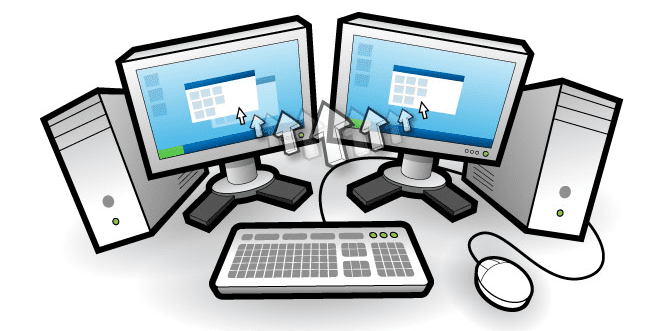
Това, което прави този инструмент специален, е административният контрол. Например в мрежата ще има главен компютър.
Освен това това споделяне ще работи дори ако някой потребител на Windows все още не е влязъл. Той също така позволява синхронизиране (или отделно конфигуриране) на скрийнсейвъри, изключване, заспиване, събуждане и т.н.
Що се отнася до сигурността, той поддържа криптиране на мрежови данни и ограничаване на промените в конфигурацията до системния администратор. Input Director също има опции за избор на мрежови компютри по име на хост, мрежова подмрежа или IP адрес, за да позволи промени в конкретно устройство.
Преходите на мишката имат опции за персонализиране като ефекти на пулсации, предотвратяване на случайно приплъзване, преход чрез бързи клавиши и т.н., които добавят към цялостното удобство. Няколко по-удобни функции включват едновременно действие с мишка/клавиатура за всички компютри, прозорци на състоянието, сочещи към активния компютър, временно спиране на конкретни устройства, известия за изключване и много други.
Споделяне на мишката
Share Mouse е първокласен софтуер, който се предлага като безплатен софтуер с ограничени функции за лична употреба. Веднага, това е една от малкото опции, които работят и между Mac или между Windows PC и Mac.
Да започнете е лесно. Инсталирайте Share Mouse на всички компютри, които искате да свържете, и се уверете, че тези устройства са в една и съща локална мрежа. Първите 30 минути предлагат всички функции без платен лиценз. Освен това можете да рестартирате копия на Share Mouse, за да подновите пробния период.
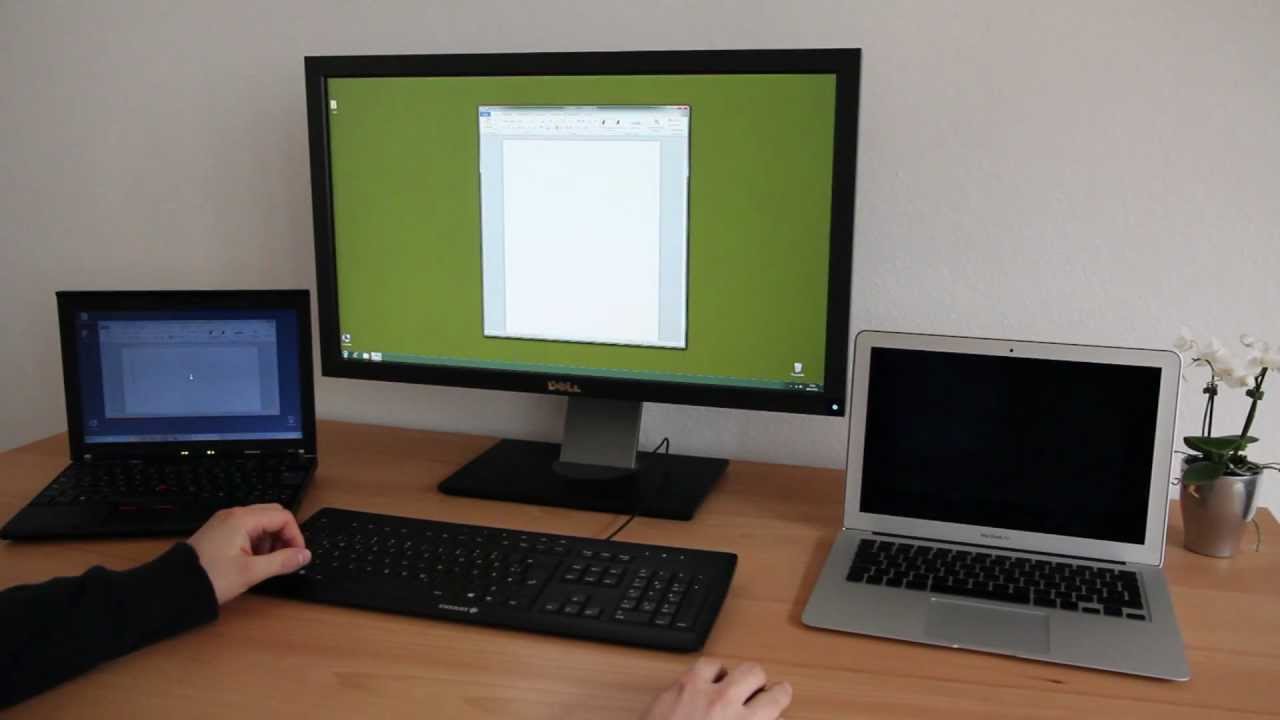
Подобно на помощните програми, които сме виждали досега, Share Mouse позволява безпроблемен преход на мишката със свързаните монитори, като активният екран хоства клавиатурата. Освен това има анимации, насочващи към прехода, а секцията с настройки позволява виртуално позициониране за по-добро превключване.
Освен това функциите включват плъзгане и пускане на файлове в мрежата, криптиран мрежов трафик, събития за синхронизиране (излизане, изключване и т.н.), предотвратяване на преход и т.н. По-конкретно, Share Mouse може да създаде обгръщаща се настройка, където човек може да скочи от най-десния компютър до най-левия с едно превключване. Това е полезно за намаляване на броя на скоковете в (рядък) случай на наличие на повече от няколко свързани компютъра.
И накрая, няма абонамент, а платената версия е еднократна покупка. Все пак има период на поддръжка, след който можете да го подновите на намалена цена или да продължите без поддръжка.
Опции +
Този инструмент работи между компютър с Windows и macOS, но само с устройства на Logitech.
Options + е много повече от просто помощна програма за споделяне на мишка и клавиатура. Създаден за мишки и клавиатури на Logitech, той поддържа задаване на конкретни действия на (разширена) мишка, жестове за Windows и Mac и конфигуриране на уникални действия за няколко съвместими приложения.
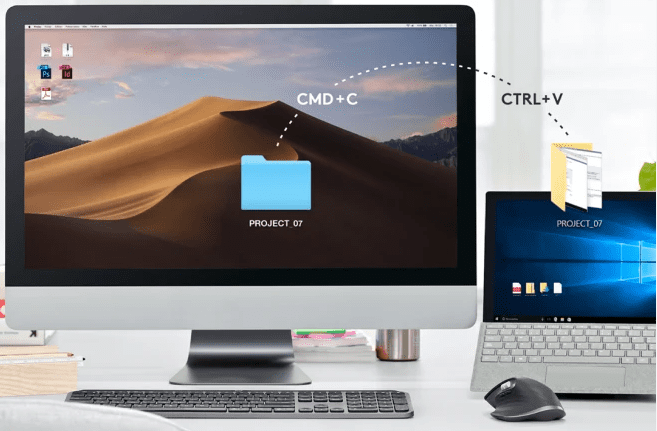
Споделянето на клавиатура и мишка се захранва от Logitech Flow. Това позволява плавни преходи между монитори и споделен клипборд за копиране/поставяне между различни компютри. Изискванията, за да работи това, са типични за всяка такава помощна програма, включително компютрите да са в една и съща локална мрежа и да инсталирате Logitech Option или Option+ на всички устройства.
Превключването може да се извърши чрез плъзгане на показалците на мишката през ръба на монитора или натискане на ctrl+ плъзгане на мишката, според конфигурацията. Можете също така да активирате/деактивирате ъглите на екрана, за да предотвратите случайни преходи. И накрая, клавиатурите следват мишката и работят с активния дисплей.
Важно е, че това работи на избрани устройства на Logitech и функциите се различават при компютрите с Windows и macOS.
Множество
Multiplicity от Stardock Systems е платена помощна програма с три отделни абонаментни пакета въз основа на броя компютри за свързване и допълнителни функции.
Базовото ниво предлага управление на множество устройства с един комплект мишка и клавиатура. Този план също поддържа копиране/поставяне между компютри, споделяне на аудио и превключване с плъзгане на мишката, бърз клавиш или докосване (за съвместими устройства).
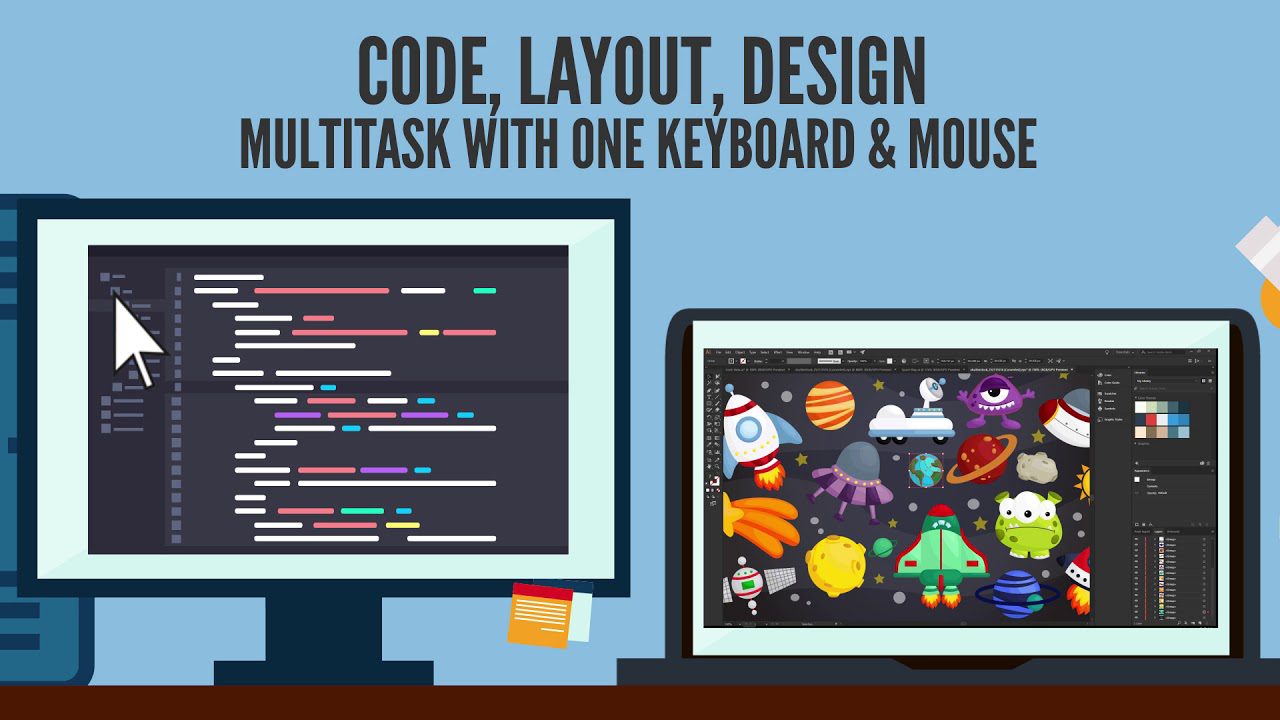
Разширените функции на по-високите нива включват допълнителна функционалност, като контролиране на всички компютри с основен монитор, плъзгане и пускане, централно заключване/отключване/събуждане на всички компютри, криптирани връзки, оторизиран отдалечен достъп, регистриране на връзки в Windows Event Viewer и т.н. .
По-конкретно, той защитава всички прехвърлени данни с AES-256-битово криптиране, което е протокол за сигурност от банков клас. Освен това отдалечената връзка работи през локална или виртуална частна мрежа. Опциите за сигурност също позволяват ограничен достъп до конкретен компютър въз основа на IP адрес или мрежова подмрежа.
Multiplicity е съвместим с операционни системи Windows и предлага 30-дневен безплатен пробен период за най-добрия си абонамент.
Универсален контрол
Ако имате два или повече Mac или iPad, Universal Control от Apple може да бъде най-добрият начин за взаимодействие с един комплект мишка (или тракпад) и клавиатура.
В допълнение към преместването на мишката между устройствата, това включва копиране и поставяне между устройства. И тъй като говорим за Apple; човек не трябва да се притеснява много за сигурността на данните при транзит.

Работи за устройства на Apple в същата мрежа. Освен това те трябва да са будни и отключени, за да работи превключването. Една важна функция е Подредете вашите дисплеи, което подобрява цялостната точност чрез коригиране на виртуалното относително местоположение в настройките.
Важно е, че всяко устройство трябва да е влязло с един и същ Apple ID. В допълнение, той е ограничен да работи на до три устройства, един Mac и две други (Mac или iPad).
За да започнете, трябва да включите Universal Control в съответните устройства. По-специално, Universal Control е наличен за macOS Monterey 12.4 или по-нова версия и iPadOS 15.4 или по-нова версия.
Какво ще кажете за двупосочен USB превключвател?
Софтуерните помощни програми са страхотни. Но изброените решения имат свои собствени ограничения. Основното е, че вашите устройства трябва да споделят една и съща мрежа.
Така че, ако сте като мен със свързан към Ethernet настолен компютър и свързан към Wi-Fi лаптоп, нямате много общо с тях. В този случай двупосочният USB превключвател действа като спасител.
Viagkiki USB превключвател
Можете да използвате този изработен от алуминий USB 3.0 превключвател, за да споделяте едно периферно устройство (мишка, клавиатура и т.н.) между два компютъра. Алтернативно, това може да се използва и за преход между две USB устройства на един компютър с едно натискане на бутон.
Въпреки че тук говорим за споделяне на клавиатура, това е предназначено за много повече, включително превключване на принтери, скенери, уеб камери, външни устройства и т.н. Поддържа до 5 Gbps скорости на трансфер на данни и е съвместимо с USB 2.0 и USB 1.1.
И накрая, този USB превключвател не се нуждае от инсталация и работи на Windows, Linux, MacOS и Chrome OS.
Селектор на USB 3.0 превключвател
Този специфичен USB 3.0 превключвател позволява споделяне на до четири устройства между два компютъра наведнъж.
Благодарение на USB 3.0 скоростите на трансфер на данни са до 5 Gbps, което е прилично за споделяне на външни твърди дискове и други случаи на употреба, като уеб камери, рекордери, многоканално аудио и др.
Предлага се с централен бутон за присвояване на периферните устройства към двата компютъра. В допълнение, това също е plug-and-play без никаква сложна софтуерна настройка или мрежово ограничение.
Искам да кажа, защо не?
Не само удобно, но и екологично (е-отпадъци, помните ли?), ако спрем да купуваме нов комплект периферни устройства за всеки компютър, който притежаваме.
Ще спестите място и производителността ще се увеличи значително, като се избягва постоянното превключване. Освен това е супер гъвкаво да избирате между опциите за споделяне на софтуер и хардуер. Особено софтуерните дори не ви струват нито стотинка за лична употреба.
И ако сте за дистанционно управление на компютъра си, имаме и уводно ръководство за RDP, за да започнете в правилната посока.
